win10插硬盘不显示 怎样处理移动硬盘插上电脑但不显示的问题
更新时间:2023-10-03 09:40:47作者:xtang
随着科技的不断进步与普及,移动硬盘已经成为我们日常生活中必不可少的存储设备之一,有时我们在将移动硬盘插入电脑时却发现它不显示在我的电脑中,这让人感到困惑和焦虑。当我们遇到win10插硬盘不显示的问题时,应该如何处理呢?在本文中我们将探讨一些解决这一问题的方法和技巧,帮助您迅速解决移动硬盘不显示的困扰。
步骤如下:
1.第一步,检查下你的硬盘灯是否正常亮着。

2.第二步,如果灯亮着,那么试试换一根硬盘的数据线。

3.第三步,把你的硬盘插入到电脑。在桌面上右击此电脑,点击管理,如图所示。
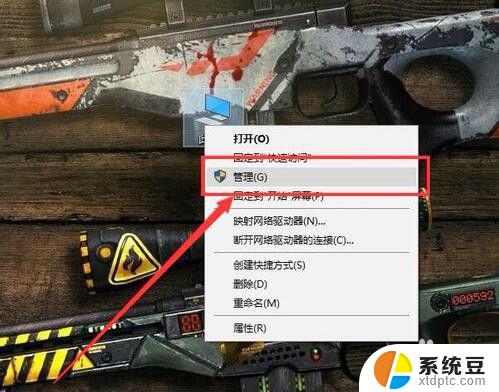
4.第四步,打开之后,点击左侧的磁盘管理,如图所示。
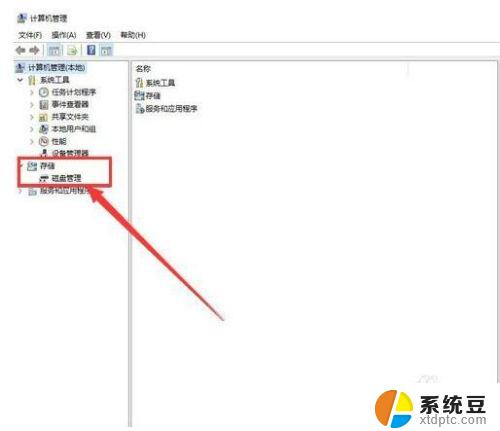
5.第五步,在无法正常显示的磁盘上右击。从弹出的菜单中选择“更改驱动器号和路径”。
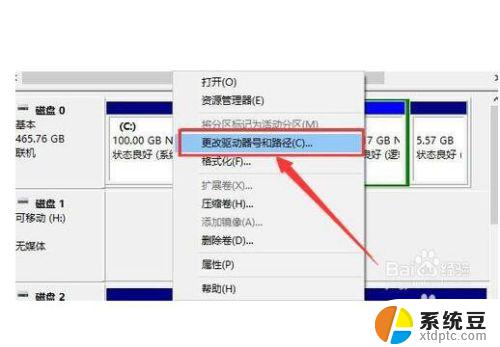
6.第六步,在打开的窗口中点击“添加”按钮。然后为当前分区指定一个“盘符”,并点击“确定”按钮。这样你的硬盘就可以正常显示了啦。
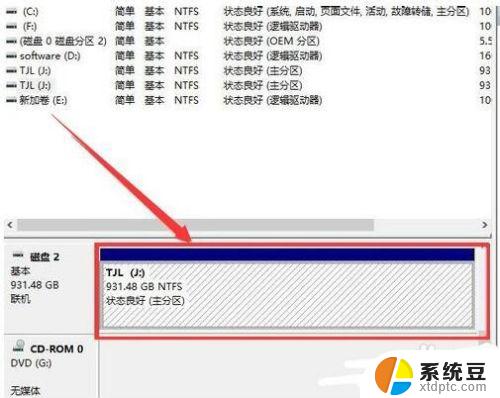
以上是 win10 插入硬盘不显示的全部内容,如果您遇到这种情况,可以按照本文提供的方法进行解决,希望这能帮助到您。
win10插硬盘不显示 怎样处理移动硬盘插上电脑但不显示的问题相关教程
- bitlocker加密移动硬盘好吗 Windows10如何使用BitLocker加密移动硬盘
- win10不识别优盘 如何解决WIN10系统无法读取插入的U盘问题
- u盘不显示盘符怎么办win10 Win10连接U盘无法显示盘符怎么办
- 台式电脑插入耳机不显示 Win10系统耳机插入无法显示设备怎么办
- win10显示此站点不安全 Win10提示此站点不安全如何处理
- 如何查看硬盘是不是固态 WIN10电脑固态硬盘如何查看型号
- win10硬盘怎么分区合理 Windows10怎么分区硬盘
- win10双硬盘怎么设置主硬盘 双硬盘主从盘设置方法
- win10不显示无线网络图标 笔记本电脑wifi显示但无法连接
- win10 显示键盘 电脑屏幕没有键盘显示
- windows开机很慢 win10开机破8秒的实用技巧
- 如何将软件设置成开机自动启动 Win10如何设置开机自动打开指定应用
- 为什么设不了锁屏壁纸 Win10系统锁屏壁纸无法修改怎么处理
- win10忘了开机密码怎么进系统 Win10忘记密码怎么办
- win10怎样连接手机 Windows10 系统手机连接电脑教程
- 笔记本连上显示器没反应 win10笔记本电脑连接显示器黑屏
win10系统教程推荐
- 1 windows开机很慢 win10开机破8秒的实用技巧
- 2 如何恢复桌面设置 win10怎样恢复电脑桌面默认图标
- 3 电脑桌面不能显示全部界面 win10屏幕显示不全如何解决
- 4 笔记本连投影仪没有声音怎么调 win10笔记本投影投影仪没有声音怎么解决
- 5 win10笔记本如何投影 笔记本投屏教程
- 6 win10查找隐藏文件夹 Win10隐藏文件查看方法
- 7 电脑自动开机在哪里设置方法 Win10设置每天定时自动开机
- 8 windows10找不到win7打印机 Win10系统电脑如何设置共享Win7主机的打印机
- 9 windows图标不显示 Win10任务栏图标不显示怎么办
- 10 win10总显示激活windows 屏幕右下角显示激活Windows 10的解决方法